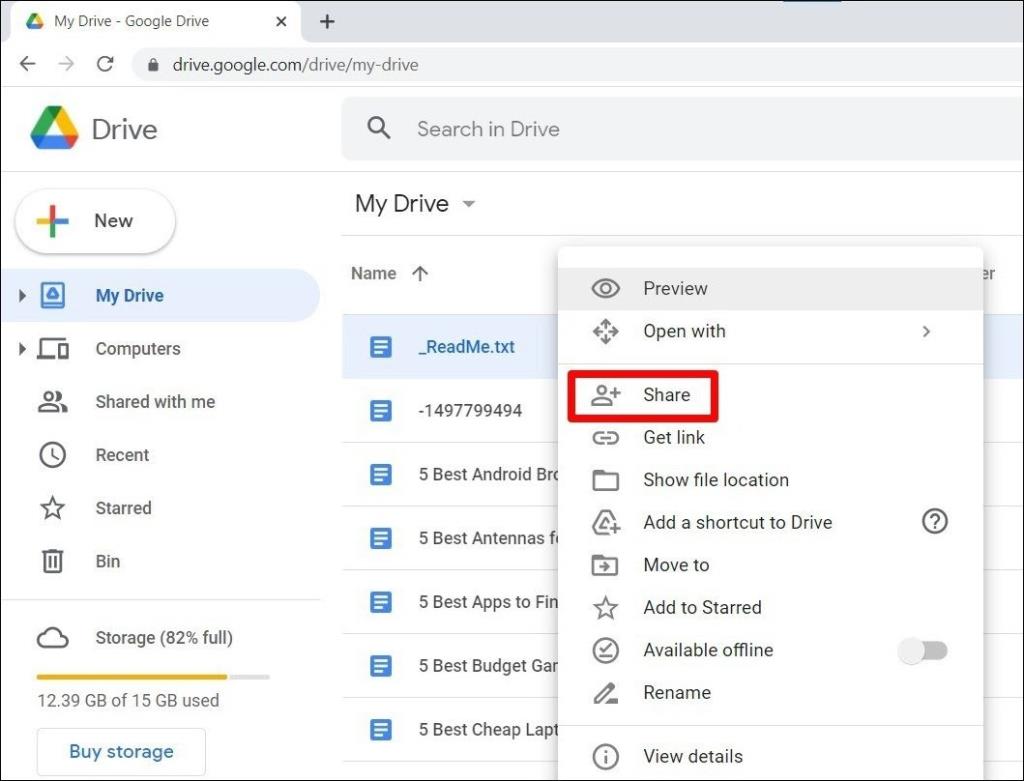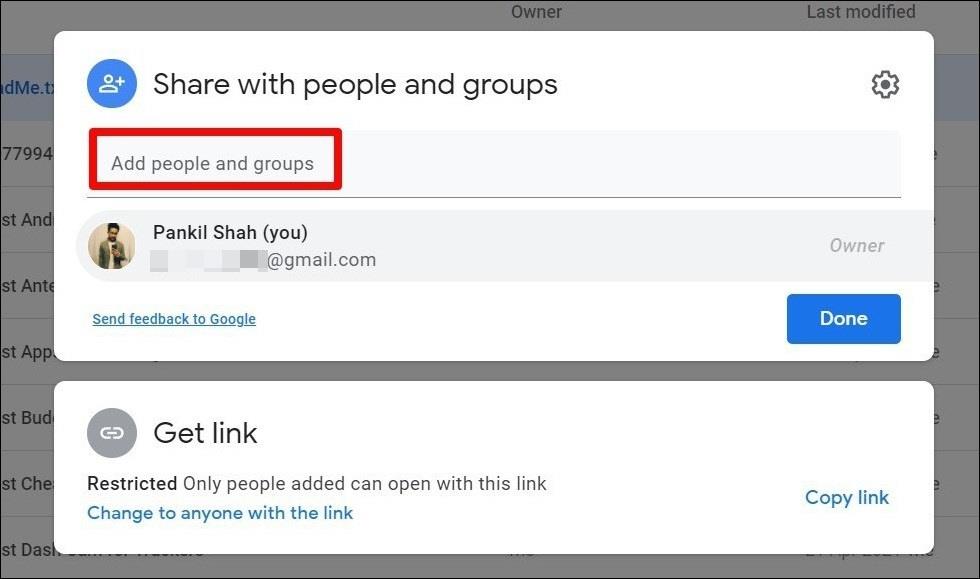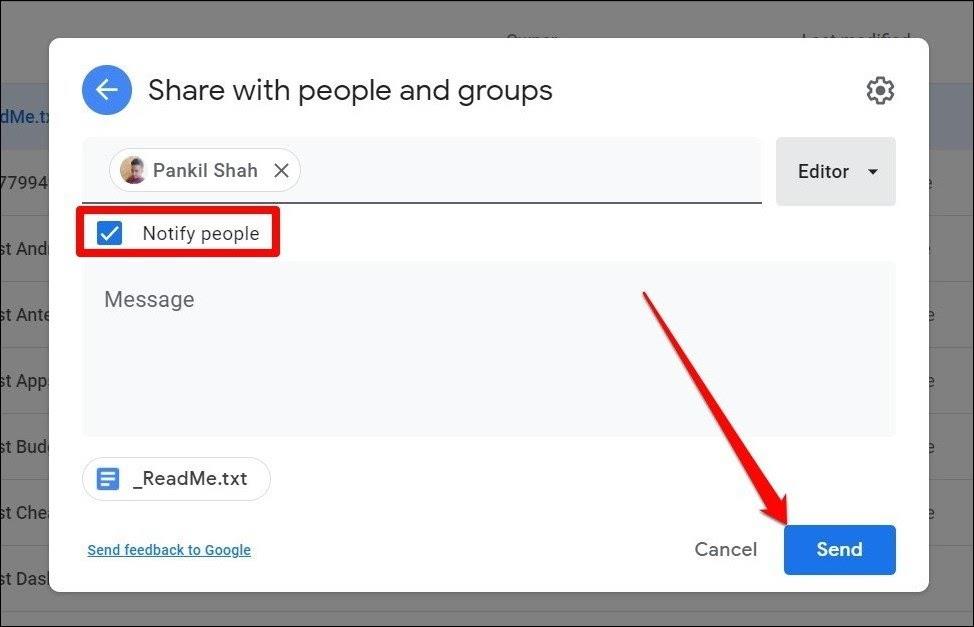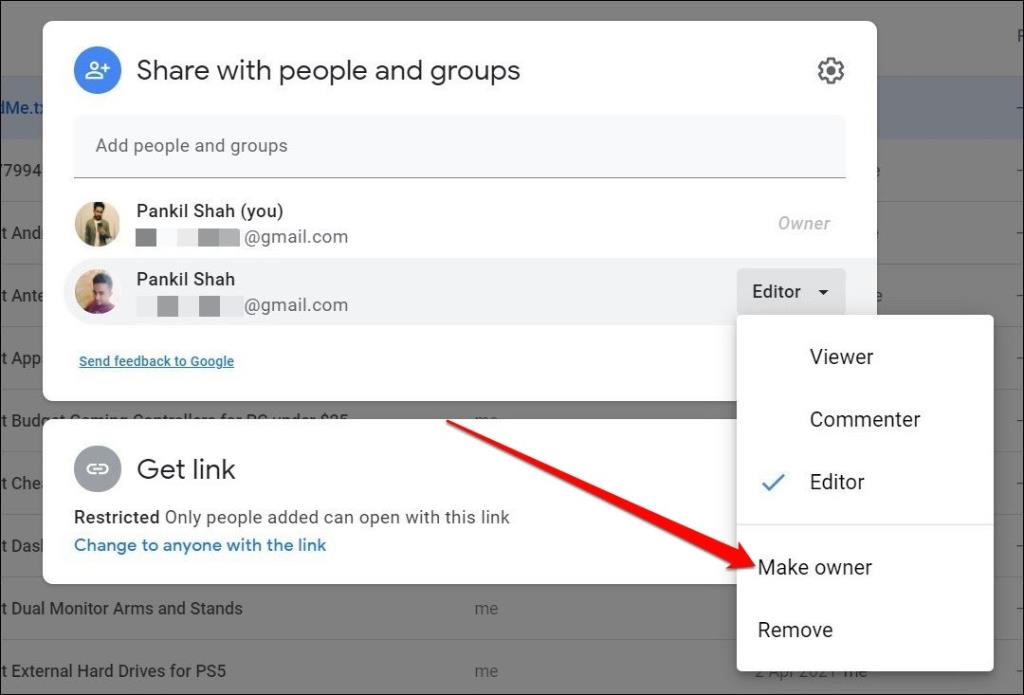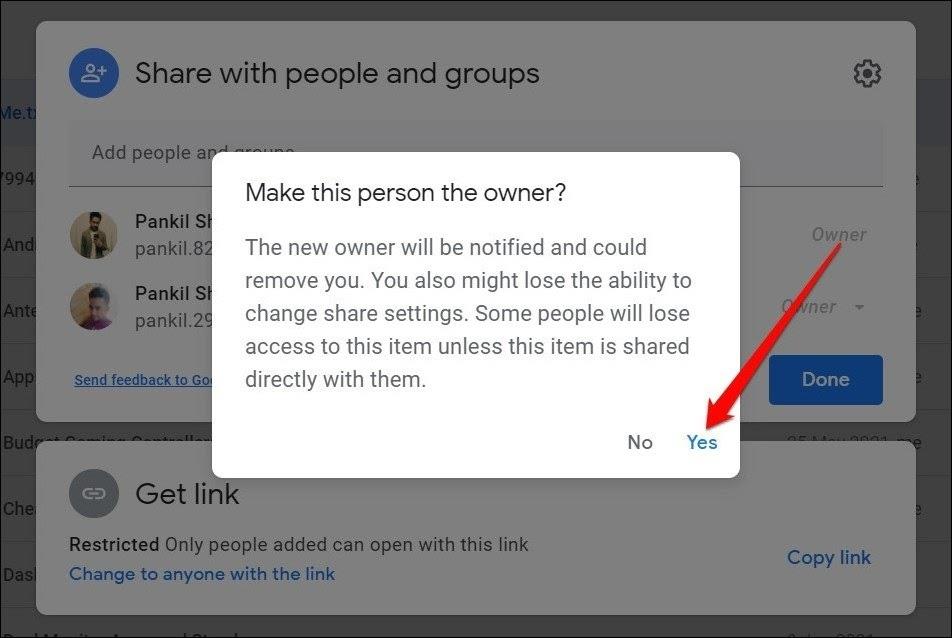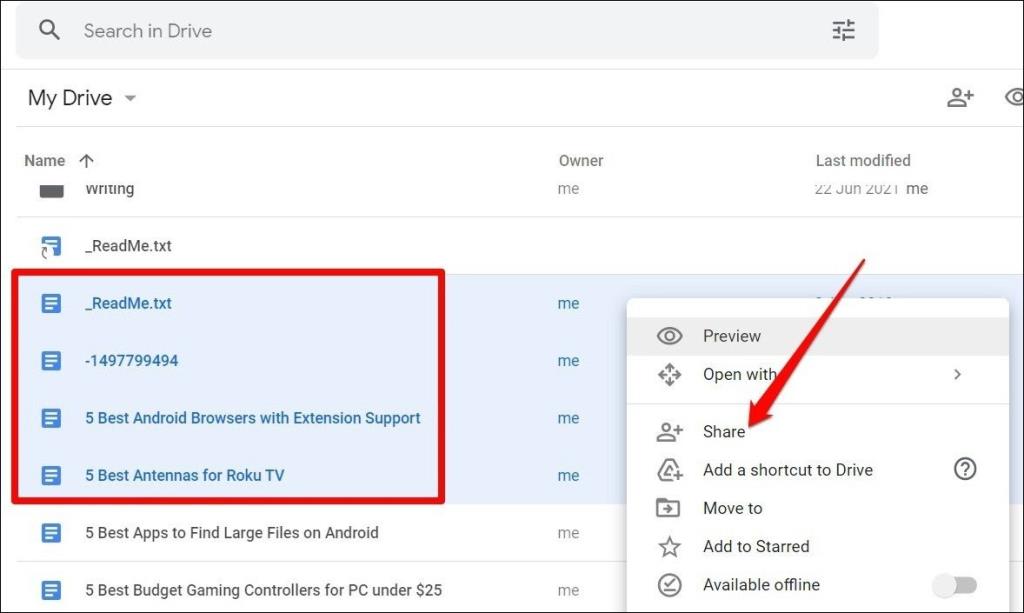Het kan voorkomen dat u het eigendom van een Google Drive-bestand wilt overdragen. Of u nu niet langer met uw collega samenwerkt aan het document of de volledige controle over een Google Spreadsheet-bestand wilt overdragen, het eigendom overdragen in Google Drive is een relatief gemakkelijke taak.
In dit bericht leggen we uit hoe je het eigendom van een bestand in Google Drive kunt overdragen en beantwoorden we aan het eind enkele van de meest gestelde vragen. Dus laten we beginnen zonder nog meer tijd te verspillen.
Lees ook: 10 beste Google Drive-tips en -trucs voor beginners en professionals
Eigendom overdragen in Google Drive
Voordat u iemand eigenaar van Google Drive maakt, moet u het bestand eerst met die persoon delen. Lees verder om te leren hoe.
1. Start uw webbrowser en ga naar de startpagina van Google Drive . Zoek nu het bestand of de map waarvan u het eigendom wilt wijzigen. Klik er met de rechtermuisknop op en selecteer de optie Delen in de lijst.
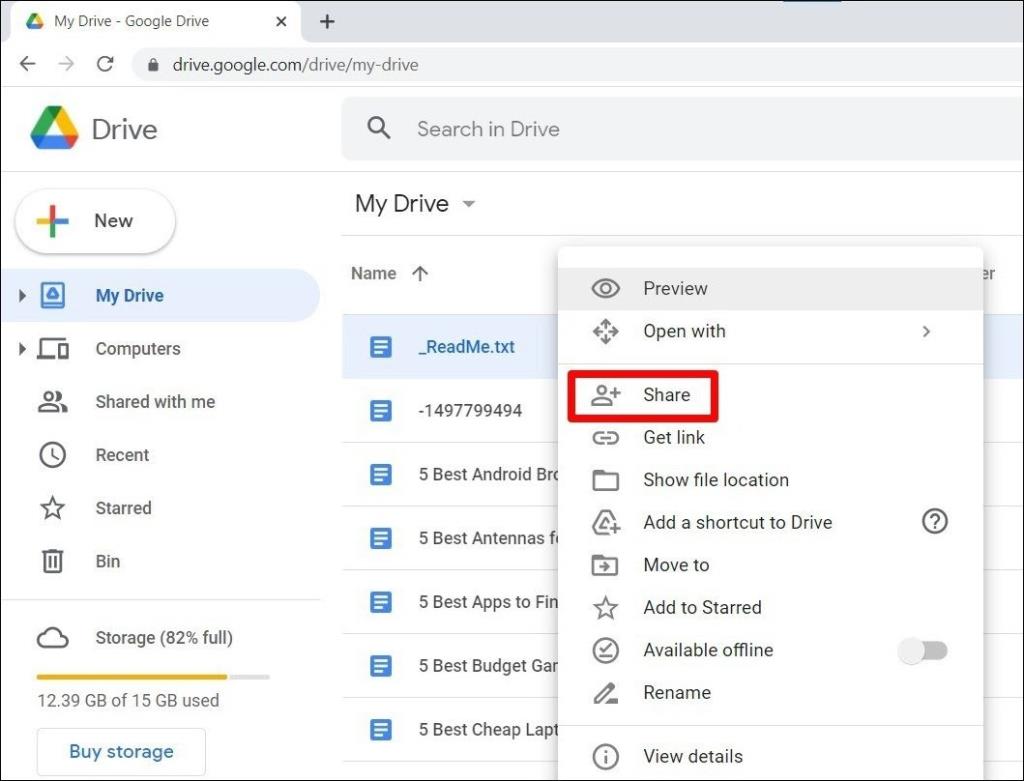
2. In het venster Delen dat verschijnt, typt u in het vak Personen en groepen toevoegen het e-mailadres van de persoon aan wie u het eigendom wilt overdragen.
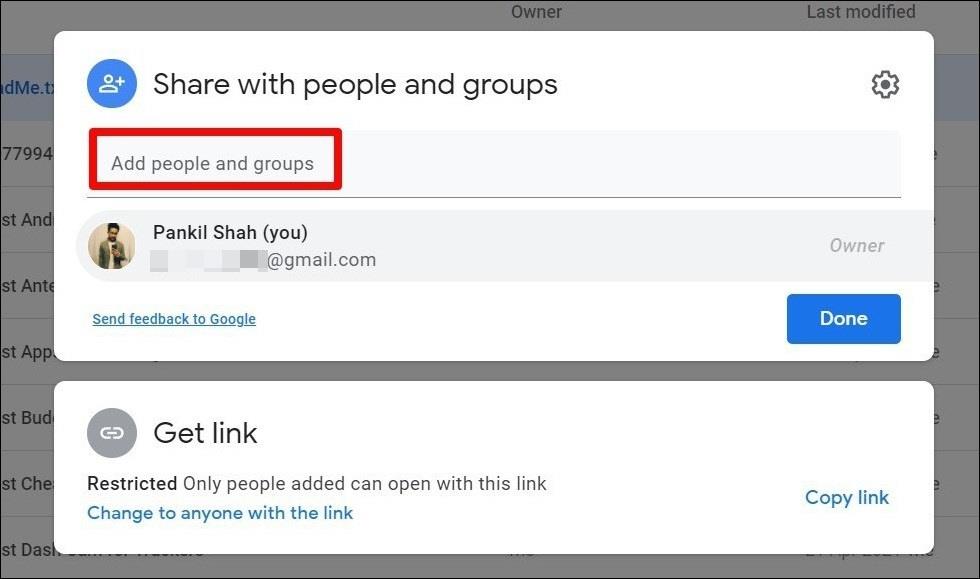
3. Nadat u een geldig e-mailadres heeft ingevoerd, drukt u op de knop Verzenden . Tijdens het delen van het bestand kun je ervoor kiezen om de persoon op de hoogte te stellen van het gedeelde bestand.
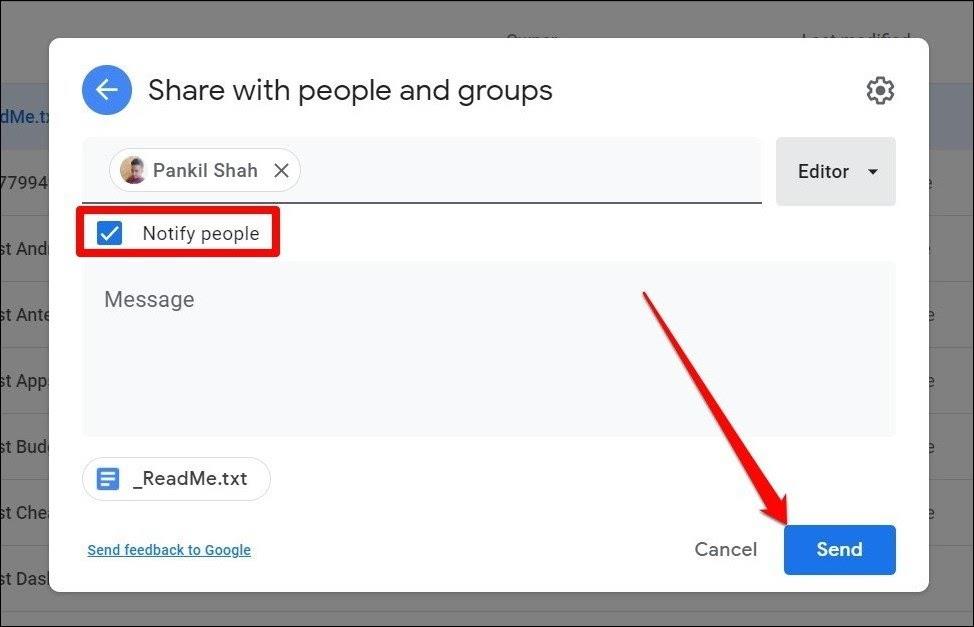
Zodra het bestand met de andere persoon is gedeeld, kunt u het eigendom van het bestand nu overdragen aan die persoon vanuit het Google Drive-account van de huidige eigenaar.
Ga hiervoor naar de startpagina van Google Drive en klik met de rechtermuisknop op het gedeelde bestand om het venster Delen te openen. In de pop-up die volgt, vind je een lijst met mensen met wie het bestand momenteel wordt gedeeld. U kunt het vervolgkeuzemenu naast hun naam gebruiken om de optie Eigenaar maken te selecteren om hen het eigendom van het bestand of de map te geven.
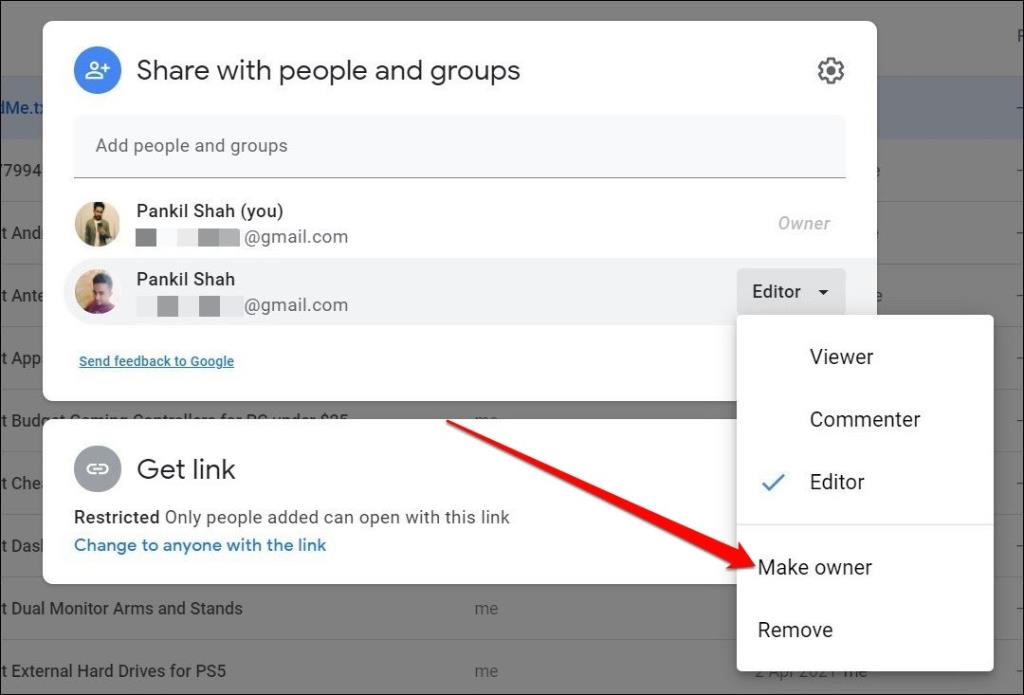
U wordt gevraagd om de beslissing om het eigendom over te dragen te bevestigen, aangezien u mogelijk de toegang tot het bestand verliest als de nieuwe eigenaar ervoor kiest u te verwijderen. Als u dat goed vindt, klikt u op Ja om te bevestigen.
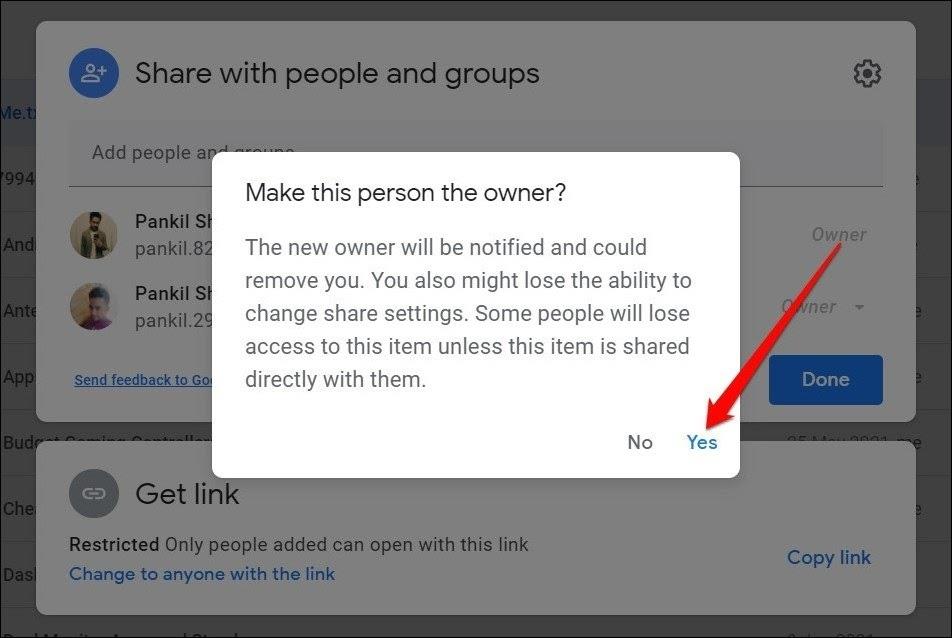
Google Drive stelt de nieuwe eigenaar op de hoogte van de overdracht via een e-mail en een in-app-melding. Houd er rekening mee dat het overdragen van het eigendom van een map in Google Drive alleen het eigendom van de map verandert en niet de bestanden die deze bevat.
Eigendom van Google Drive in bulk overdragen
Als het gaat om het tegelijkertijd overdragen van het eigendom van meerdere bestanden, kunt u dat ook met Google Drive doen. Het proces is bijna hetzelfde als hierboven. Hier is hoe het te doen.
Ga naar de startpagina van Google Drive. Houd de Shift-toets op uw toetsenbord ingedrukt en selecteer meerdere bestanden en mappen in Google Drive. Klik nu met de rechtermuisknop ergens op uw selectie en selecteer de optie Delen . Voeg in het volgende venster het e-mailadres van de persoon toe en klik op Verzenden .
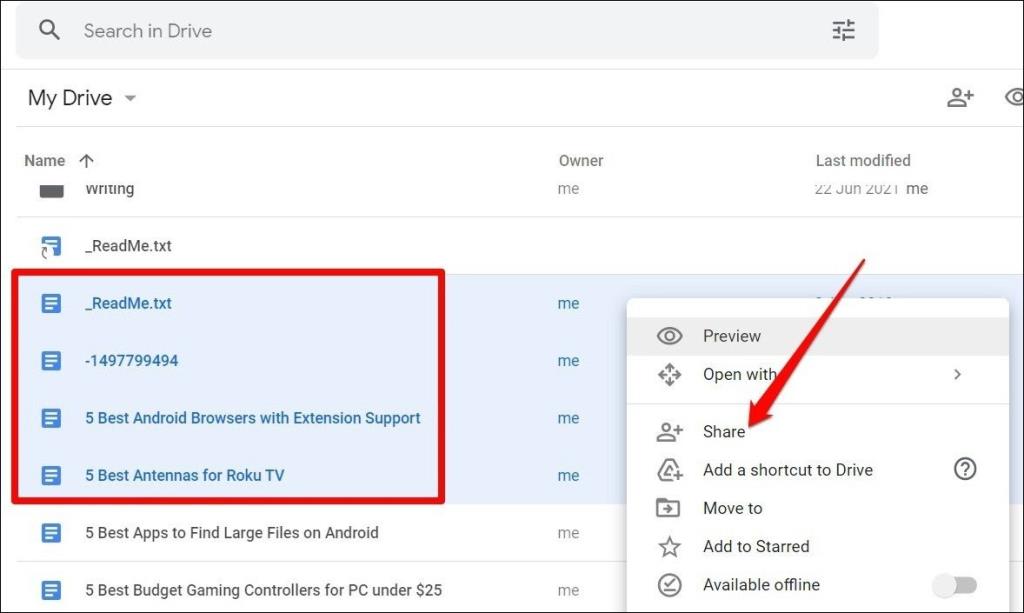
Maak nu dezelfde selectie en open het menu Delen opnieuw. Deze keer krijg je de optie om het eigendom van alle geselecteerde bestanden te wijzigen in het vervolgkeuzemenu. Klik op Ja om te bevestigen en het eigendom van alle geselecteerde bestanden wordt overgedragen.
Veelgestelde vragen – Eigendom overdragen in Google Drive
Wat voor soort bestanden kan ik overzetten?
Met Google Drive kunnen allerlei soorten Google-bestanden worden overgedragen, waaronder Google Docs, Google Spreadsheets, Google Slides, Google Drawings, Google My Maps en Drive Folders.
Raak ik de toegang tot het bestand kwijt nadat ik het eigendom heb overgedragen?
Ja. U kunt het bestand nog steeds openen of bewerken zolang de nieuwe eigenaar uw toegang niet intrekt.
Hoe kan ik het eigendom van het bestand terugkrijgen?
Nadat u het eigendom van het bestand heeft overgedragen, kunt u het niet meer zelf terugkrijgen, tenzij de nieuwe eigenaar besluit het terug over te dragen.
Kan ik het overgedragen bestand verwijderen?
Ja en nee. Nadat u het eigendom van het bestand heeft overgedragen, kunt u het bestand van uw account verwijderen, maar niet van dat van de eigenaar.
Kan ik het eigendom overdragen via de Google Drive-app?
Hoewel je een bestand of map met iemand kunt delen vanuit de Google Drive-app, is er helaas en verrassend genoeg geen optie om het eigendom van dat bestand over te dragen. Een eenvoudige oplossing zou echter zijn om de bureaubladmodus in de webbrowser van uw telefoon te gebruiken. Op die manier kunt u het eigendom van de bestanden rechtstreeks vanaf uw Android of iPhone overdragen.
Slotopmerkingen: eigendom overdragen in Google Drive
Zoals we zojuist hebben gezien, is het overdragen van eigendom van Google Drive-bestanden en -mappen vrij eenvoudig en snel. U kunt dit gebruiken om het eigendom van belangrijke bestanden over te dragen of zelfs uw Google Drive-opslag te beheren als u meerdere accounts bezit.
Als u echter allerlei soorten gegevens wilt overbrengen die aan uw Google-account zijn gekoppeld, zoals contacten, e-mails, agenda-afspraken, Drive-bestanden, foto's, bladwijzers, enz., bekijk dan deze handleiding voor meer informatie.
Lees ook: Meerdere foto's opslaan van Google Drive naar iPhone